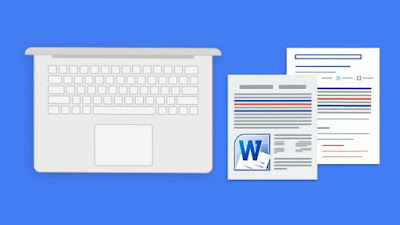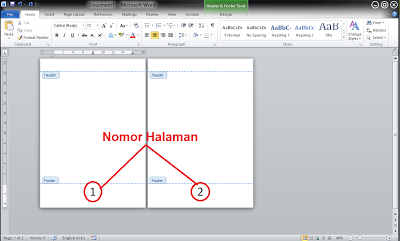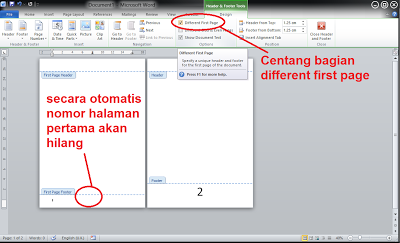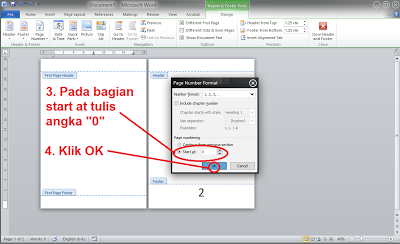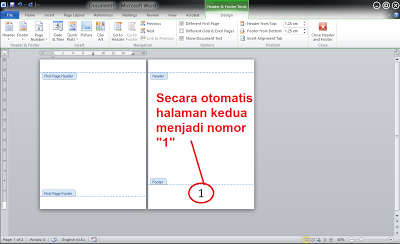Cara Menghilangkan Nomor Halaman Pada Cover Microsoft Office Word - Halaman cover pada sebuah dokumen biasanya berbeda daripada halaman isinya. Salah satu yang sering membedakan adalah tidak adanya nomor halaman pada cover.
Namun masalahnya ketika ingin memberikan nomor pada halaman, yang terjadi adalah semua halaman akan menjadi bernomor tak terkecuali juga halaman cover. Dan juga nomor halaman cover tidak bisa dihapus. Akhirnya yang dilakukan oleh sebagian orang adalah membuat dokumen Microsoft Word baru hanya untuk satu halaman cover. Padahal ada cara mudah untuk menghilangkan nomor halaman pada cover jika mereka tahu. Lalu bagaimana caranya?
Sebelum itu sediakan dua halaman yang sudah diberi nomor. Caranya menuju Tab Insert > Page Number > pilih letak nomor halaman antara Bottom of page atau Top of page. Maka hasilnya akan seperti tampilan diatas.
Cara Pertama: Semua halaman bernomor kecuali halaman cover .
Pastikan kursor aktif pada bagian nomor halamannya maka secara otomatis akan berada di Tab Design.
Lalu pada bagian Options, checklist pilihan Different First Page. Maka secara otomatis nomor halaman cover yaitu halaman pertama akan hilang.
Cara Kedua: Halaman cover tidak bernomor dan halaman setelah cover bebas menentukan halaman berapa saja. Sebagai contoh, halaman setelah cover yaitu halaman satu (1). - Cara ini adalah lanjutan dari cara pertama.
Ikuti langkah pada Cara Pertama. Setelah melakukan checklist pada Different First Page lalu pilih Page Number > Format Page Number.
Akan muncul sebuah dialog, lalu isikan pada Start at: angka sebelum halaman selanjutnya (halaman kedua). Dalam rule ini karena halaman kedua ingin diberi nomor satu (1) maka isi Start at: sebelum angka satu (1), yaitu nol (0). Jika sudah klik OK. Hasilnya akan seperti tampilan dibawah ini.
Seperti itulah cara untuk menghilangkan nomor halaman pada cover. Cara yang saya sebutkan hanya sebagai contoh saja. Untuk pemakaiannya bisa disesuaikan masing-masing. Jika ada yang ingin ditanyakan, jangan ragu untuk berkomentar dibawah ini. Sekian, semoga bermanfaat.